电脑图片为什么不显示缩略图 电脑不显示图片缩略图怎么处理
更新时间:2023-12-13 11:58:53作者:jiang
电脑不显示图片缩略图是一个常见的问题,许多用户可能都遇到过这样的情况,当我们在电脑上浏览照片或者文件夹时,如果图片的缩略图无法显示,可能会使我们感到困惑和不便。为什么电脑图片不显示缩略图呢?有哪些解决方法可以帮助我们解决这个问题呢?让我们一起来探讨一下。
操作方法:
1.建立文件夹,放入图片。使用中等图表、大图标 或超大图标,可以直接看到图片的缩略图。
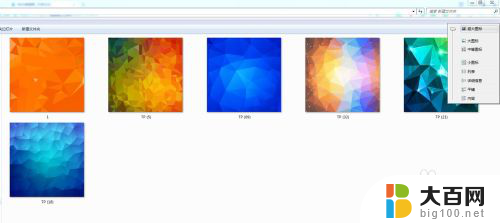
2.但是,当进行如下设置后,就显示不出图片的缩略图了。
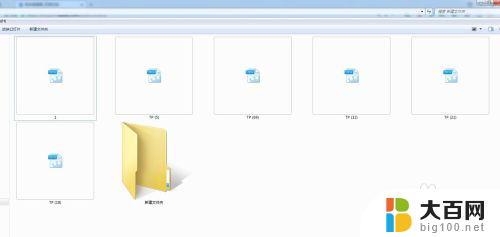
3.在桌面上右键点击“我的电脑”—“属性”。

4.在弹开的设置窗口中的点击“高级系统设置”。

5.在打开的窗口中,切换到“高级”,点击“设置”。
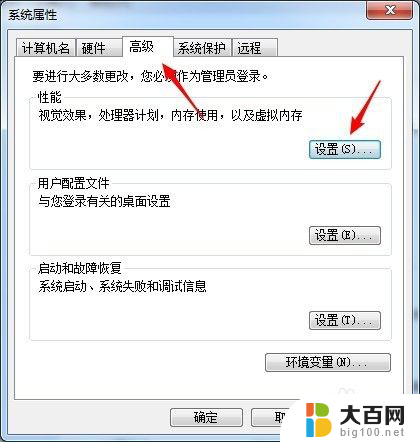
6.在打开的窗口中切换到“视觉效果”,取消勾选“显示缩略图”。
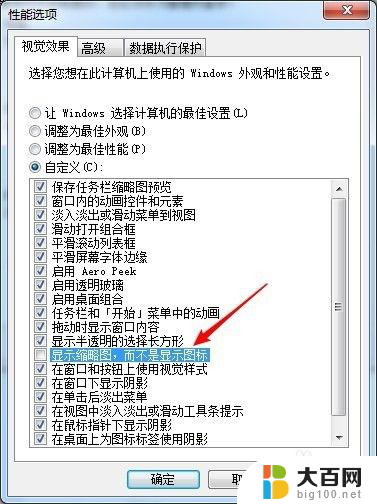
7.点击“应用”—“确定”后,回到图片文件夹,就看不到图片缩略图了。
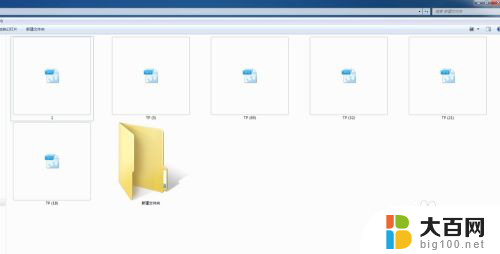
8.如果勾选“显示缩略图”,图片就又能显示缩略图了。
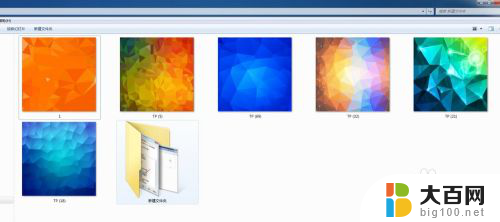
以上就是电脑图片为什么不显示缩略图的全部内容,有需要的用户可以根据以上步骤进行操作,希望能对大家有所帮助。
电脑图片为什么不显示缩略图 电脑不显示图片缩略图怎么处理相关教程
- 电脑图片显示缩略图怎么设置 图片缩略图显示设置步骤
- 文件夹里图片怎么显示缩略图 图片文件夹如何显示缩略图
- windows 缩略图 如何设置Windows 10显示缩略图而不是图标
- 电脑桌面图片显示不了图怎么办 桌面图片无法显示
- 电脑桌面保存的图片显示不出来 电脑中图片无法显示的处理方式
- 为什么文档里的图片显示不出来 Word中插入的图片无法显示的处理方法
- word 图片不显示 Word文档中图片不显示怎么办
- 电脑图片显示内存不足打不开 电脑显示内存不足无法打开图片怎么办
- word不显示图片怎么办 Word文档中插入的图片无法显示
- word的图片怎么显示不出来 Word图片无法显示的几种处理方式
- winds自动更新关闭 笔记本电脑关闭自动更新方法
- 怎样把windows更新关闭 笔记本电脑如何关闭自动更新
- windows怎么把软件删干净 如何在笔记本上彻底删除软件
- 苹果笔记本windows系统怎么看配置 怎么查看笔记本的配置信息
- windows系统卡死 笔记本卡顿怎么办
- window键盘关机 笔记本怎么用快捷键直接关机
电脑教程推荐